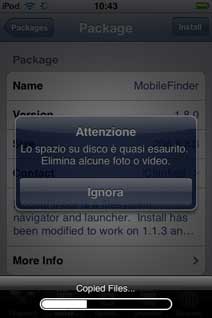Abbiamo visto nelle scorse settimane come si usa Installer e i problemi che si possono riscontrare nell’utilizzo. Oggi invece vediamo passo passo come installare un’applicazione. Come esempio installiamo mobileFinder.
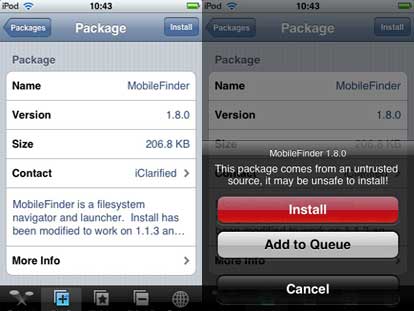
Cominciamo aprendo Installer e aspettiamo che aggiorni i source. Cerchiamo MobileFinder all’interno della sezione install.
Schermata informazioni
La pagina di informazione del prodotto presenta le informazioni principali da sapere e cioè:
- Nome programma
- Versione
- Dimensione
- Piccola descrizone
- Collegamento al creatore
- Collegamento alla pagina web del prodotto con i dettagli
In alto a destra è poi presente il tasto Install da utilizzare per procedere all’installazione.
Installazione
Se si ha intenzione di installare una sola appicazione premere su install altrimenti cè la possibilità di mettere in coda le installazione solamente premendo “Add to Queue”. Durante l’installazione potranno comparire messaggi di conferma, ma anche informativi come ad esempio nel caso servano prima altre applicazioni installate. Una volta scaricato il pacchetto e installato comparirà il messaggio di conclusione installazione. Ricordo comunque che non tutti i programi danno la conferma al termine installazione.
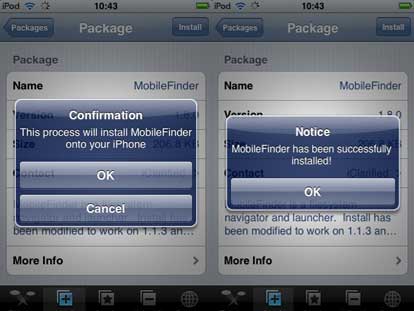
Problema memoria
Il problema riscontrabile al momento dell’installazione delle applicazioni, può essere il ridotto spazio su disco presente. Infatti la maggior parte delle apllicazioni si installano nella memoria di sistema che dovrebbe essere di 300Mb se non sbaglio.